1)软件要求
为了开发AutoCAD map 3DObjectARX应用程序,开发环境应安装下列软件:
AutoCAD map 3D(或AutoCAD)
AutoCAD map 3DObjectARX
AutoCAD 2013ObjectARX
Microsoft Visual Studio 2010(注意选用相应版本)
2)Windows操作系统基本要求
·Windows 7 64-bit,Windows Vista 64-bit,or Windows XP Professional x64Edition and AMD Athlon with SSE2technology or AMD Opteron with SSE2technology or Intel Xeon with Intel EM64Tsupport with SSE2technology or Intel Pentium 4with Intel EM64Tsupport with SSE2technology
·2GB RAM以上
·200 MB free disk space for installation
·1 024x768VGA with True Color
·Microsoft®Internet Explorer®7.0Internet browser,available as download only
3)ObjectARX目录内容
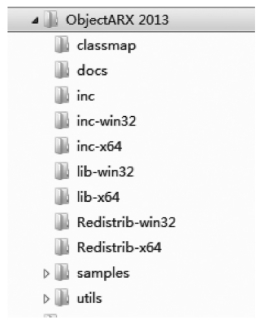
图5-27 ObjectARX 2013目录树

图5-28 Map ObjectARX 2013目录树
AutoCAD 2013ObjectARX安装完成后,其完整的目录树如图5-27所示,共11个子目录。
classmap目录:包含说明ObjectARX类层次结构的AutoCAD图形。
docs目录:包含ObjectARX联机帮助文件。主要的文件是arxdoc.chm,其中包括所有其他的帮助文件。
inc目录:包含常用的ObjectARX头文件。
inc-win32目录:包含适用于32位操作系统的ObjectARX头文件。
inc-x 64目录:包含适用于64位操作系统的ObjectARX头文件。
lib-win32目录:包含适用于32位操作系统的ObjectARX库文件。
lib-x64目录:包含适用于64位操作系统的ObjectARX库文件。
Redistrib目录:包含一组DLL,其中一些可能是ObjectARX应用程序运行所需的。开发人员应该将其复制到AutoCAD搜索路径中的一个目录,Object-ARX应用程序再分布时应打包所需DLL。Redistrib win32是用于32位的操作系统,而Redistrib-x64用于64位操作系统。
samples目录:包含ObjectARX应用程序的例子。示例根据其方案的特点被分组到相应子目录。除了每个子目录中的自述文件外,根目录中也提供一个摘要的自述文件。ObjectARX的示例应用程序最重要的在polysamp子目录中。
utils目录:包含扩展ObjectARX应用程序子目录,包括边界表示(brep)。
因为AutoCAD map 3D ObjectARX是基于AutoCAD ObjectARX的扩展,Map ObjectARX 2013安装目录中只增加了Fdo、Schema(图5-28)。
Fdo是feature Data Objects的全称,是Autodesk地理信息解决方案的核心技术之一,用于访问地理空间数据。该目录是相关的开发技术资料。
Schema XML Schema是以XML语言为基础的,它用于可替代DTD(文档类型定义)。(www.daowen.com)
4)Microsoft Visual Studio基本使用方法
以Visual C++语言环境为例,介绍项目新建、环境设置的操作步骤。
第一步,创建项目
(1)启动Microsoft Visual Studio,选择菜单“文件”→“新建”→“项目”,弹出“新建项目”对话框,如图5-29所示。

图5-29 进入新建项目
(2)在“新建项目”对话框的“已安装的模板”中展开“Visual C++”选项,在模板中选择“Win32项目”。然后输入工程名,输入“test1”,并选择的存放路径如图5-30所示。

图5-30 新建项目对话框
(3)点击“确定”按钮,进入Win32应用程序向导界面,如图5-31所示。
(4)点击“下一步”按钮,进入选择应用程序类型对话框,如图5-32所示。
(5)点击“完成”按钮,完成项目的创建,如图5-33所示。
第二步 设置资源路径
(1)“在解决方案资源管理器”窗口,右键点击“test1”,调出下拉菜单,如图5-34所示,点击“属性”项,进入“属性页”。
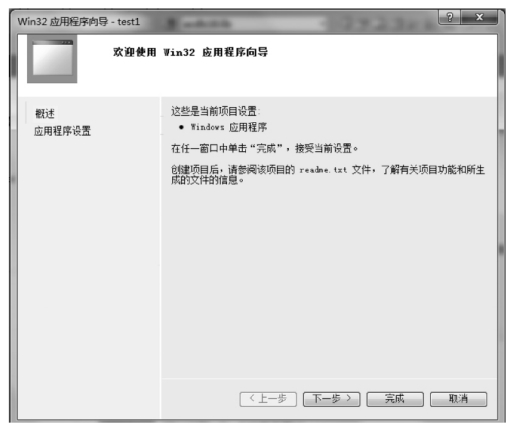
图5-31 应用程序向导
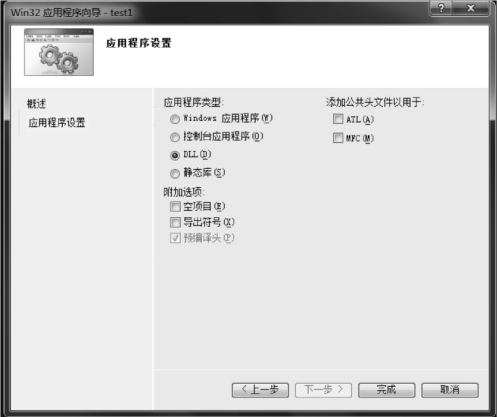
图5-32 选择应用程序类型对话框
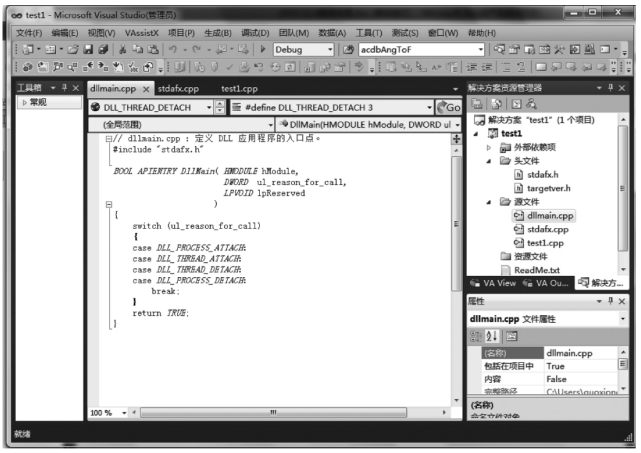
图5-33 项目创建成功界面

图5-34 进入项目属性下拉菜单
(2)在下拉菜单点击“属性”项进入属性配置页。点击“配置”下拉菜单,选择“所有配置”;在C/C++的常规选项中,配置“附加包含目录”,添加ObjectARX软件包中头文件存放的目录,此页其他项配置完成后,应点击“确定”键,以保存设置。如图5-35所示。
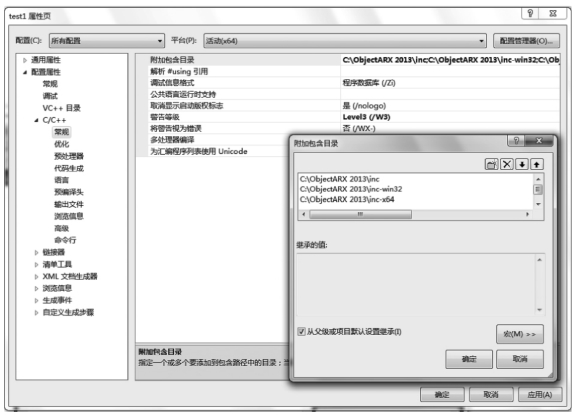
图5-35 项目属性附加包含目录路径配置
(3)在左侧配置选项窗口点击“链接器”选项,进入“附加库目录”设置,添加ObjectARX软件包中库文件存放的目录,点击“确定”完成配置,如图5-36所示。
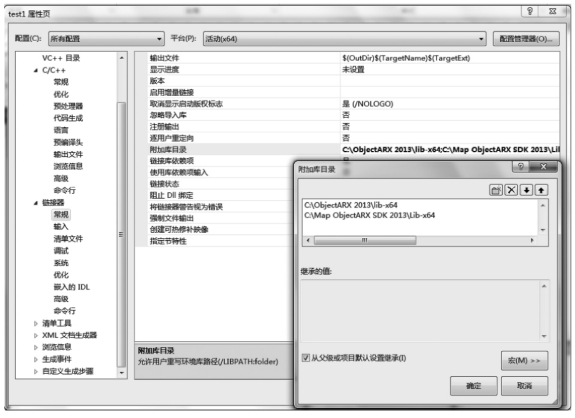
图5-36 项目属性附加库目录路径配置
经过以上步骤配置后,就可以完成Visual Studio的基本配置,为程序的调试提供保证,其他的相关配置,可以参考Visual Studio的帮助文件。
免责声明:以上内容源自网络,版权归原作者所有,如有侵犯您的原创版权请告知,我们将尽快删除相关内容。







